开篇介绍
在使用电脑进行视频通话、直播或拍照时,你是否遇到过电脑相机应用打开后黑屏的困扰?这一问题可能会在不同操作系统、不同类型的相机中发生,对用户的日常使用造成不便。但不必担心,本文将为你详细阐述多种解决方法,助你快速找回丢失的摄像头功能。我们将从基础排查开始,一步步深入,确保每个读者即便没有深厚的技术背景也能理解并应用。

检查电脑摄像头连接
确认硬件连接无误
在解决摄像头黑屏问题之前,首先需要确认硬件连接是否正确无误。如果你使用的是外置摄像头,请检查USB线缆是否牢固地连接到了电脑的USB端口。如果是内置摄像头,那么这一步可以跳过。
检查摄像头开关
对于带有物理开关的摄像头,也需检查是否不小心关闭了摄像头的开关。有些笔记本有可能通过键盘快捷键启用或禁用摄像头,确认没有误操作。
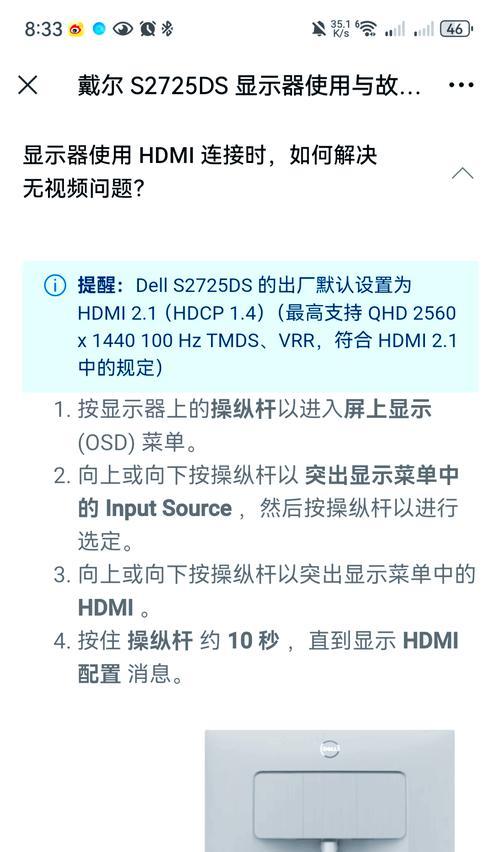
更新或重新安装驱动程序
更新摄像头驱动
摄像头驱动过时或损坏是导致黑屏的常见原因。可以通过设备管理器或专门的硬件诊断工具来检查摄像头驱动的状态。如果存在更新,则应下载并安装最新版本的驱动程序。
重新安装驱动程序
如果更新驱动未能解决问题,尝试先卸载当前的驱动程序,之后重新启动电脑并让系统自动寻找并安装合适的驱动。

检查操作系统问题
确认摄像头权限
在操作系统设置中确认摄像头权限是否被关闭或限制。在Windows系统中,你可以查看“隐私”设置中的相机权限;在macOS中,则是在“系统偏好设置”中检查“安全与隐私”。
调整应用权限
确保你正在尝试使用的应用有使用摄像头的权限。在应用设置中对摄像头权限进行调整。
测试其他应用
如果确保了摄像头在多个应用中都出现同样问题,可以尝试在操作系统的相机应用中测试摄像头是否正常工作。如果操作系统的相机应用也无法打开摄像头,问题可能出在摄像头硬件或系统层面上。
系统还原或检查更新
使用系统还原
如果问题出现在最近的系统更新后,可以尝试使用系统还原功能,回退到故障发生前的状态。
检查系统更新
有时,系统更新可以修复已知的硬件兼容性问题。确保你的操作系统是最新的,这有助于解决兼容性问题。
联系技术支持
与摄像头制造商联系
如果上述方法都无法解决摄像头黑屏的问题,建议联系摄像头制造商的技术支持获取帮助。
咨询电脑制造商
同时,也可以咨询电脑制造商的技术支持,因为问题可能与电脑硬件或BIOS设置有关。
电脑摄像头应用黑屏问题多种多样,可能是硬件故障,也可能是软件设置或驱动问题。通过上述的排查与解决步骤,多数情况下可以迅速恢复摄像头功能。不过,如果问题依旧无法解决,及时联系专业技术人员或制造商的客服部门是明智的选择。希望本文能帮助你解决电脑摄像头应用黑屏的问题,重新享受清晰的视频体验。
标签: #电脑相机


